Tiene una presentación de PowerPoint que debe compartir con otros, como una explicación de materiales de capacitación únicos. Pero, ¿cómo puedes protegerlo de ser copiado o modificado? Proteger la propiedad intelectual de sus diapositivas de PowerPoint en realidad no es tan difícil. Vea este video tutorial o vaya al artículo para aprender cómo se puede hacer esto.
Cómo proteger las diapositivas de PowerPoint
Método #1. Proteja su Presentación con una marca de agua o una Contraseña
Si necesita proteger su presentación PPT y distribuirla mediante un dispositivo físico o colocarla en la web para que los usuarios puedan descargarla, una buena manera de evitar que su proyecto sea robado es protegerla utilizando iSpring Suite. Es un kit de herramientas de creación de aprendizaje electrónico para PowerPoint que ofrece un montón de configuraciones de protección de presentaciones.
Descargue iSpring Suite de forma gratuita e instálelo en su computadora. Abra la presentación que desea mantener segura, cambie a la pestaña iSpring Suite 9 y haga clic en Publicar.
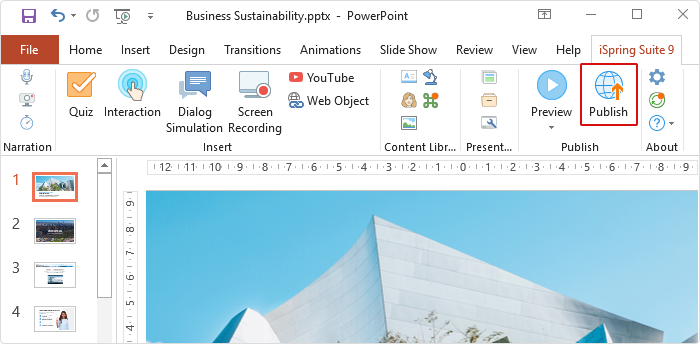
En la ventana Publicar presentación, seleccione la pestaña Mi equipo y diríjase a la sección Protección.
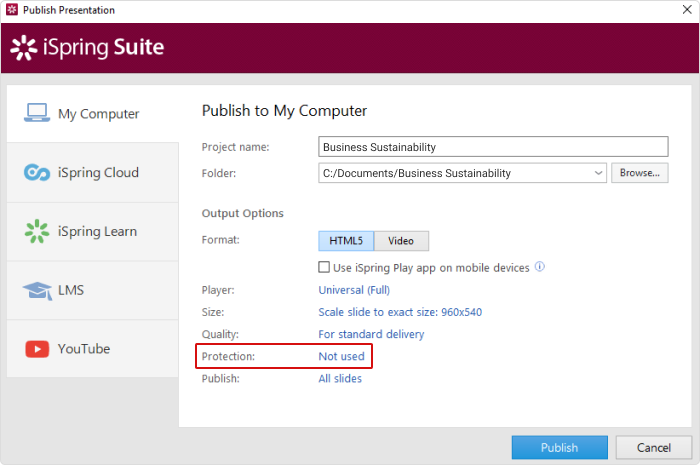
En la ventana abierta, puede configurar los ajustes de seguridad que necesita.
Derechos de autor de sus diapositivas de PowerPoint al agregar una marca de agua
Con iSpring Suite, puede marcar su presentación con, por ejemplo, su logotipo corporativo o aviso de derechos de autor como © 2020 John Smith. Es posible establecer la transparencia y la posición de la marca de agua en las diapositivas. También puede especificar una página web que se abrirá cuando los espectadores hagan clic en la marca de agua. Podría ser cualquier cosa, desde términos de uso hasta tu página de perfil en una red social.
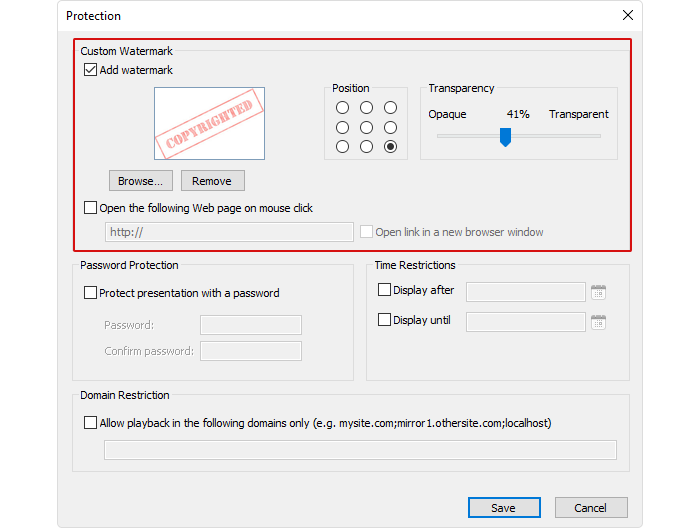
Establecer una contraseña
Esta opción es bastante sencillo. Usted crea una contraseña y nadie puede ver su presentación sin ingresarla primero.
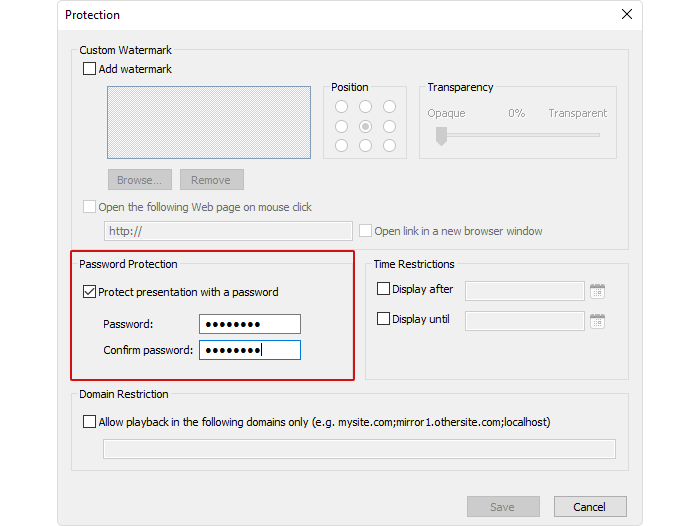
3. Restringir el tiempo
Puedes establecer un período de tiempo especial en el que tu público podrá ver tu presentación. Por ejemplo, puede configurar un intervalo de 2 semanas cuando las diapositivas estén disponibles.
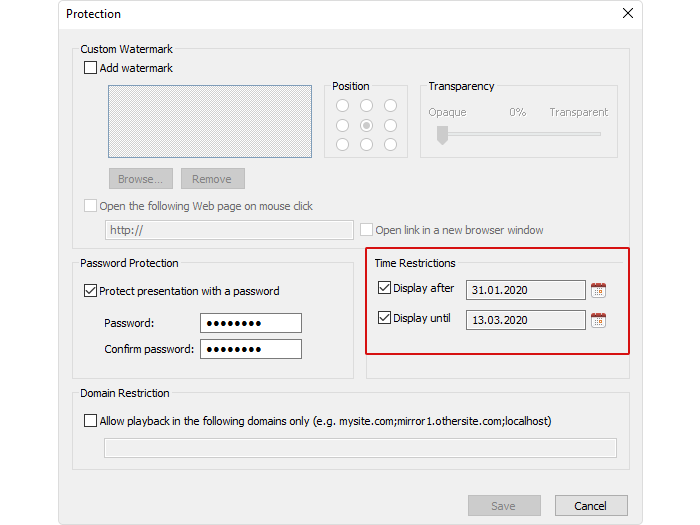
Cuando haya terminado con la configuración, guarde los cambios y publique las diapositivas. De forma predeterminada, la presentación de salida se guarda en su PC. A continuación, puede transferirlo a un pendrive o CD y distribuirlo a sus alumnos o colegas.
Método # 2. Haga que Su Presentación sea de solo lectura
Este método no impedirá que sus diapositivas PPT con derechos de autor se copien y compartan, pero las protegerá de que se modifiquen. La ventaja es que para impedir que se edite una presentación, no necesita servicios de terceros; puede hacerlo directamente en PowerPoint utilizando la Marca como opción final. Cuando una presentación se marca como final, otros usuarios pueden leerla y verla, pero no pueden hacer ninguna modificación.
Para bloquear las diapositivas, haga clic en la pestaña Archivo de PowerPoint y elija el comando Proteger presentación en el panel Información. En el menú desplegable, seleccione Marcar como Final. Eso establecerá su presentación en modo de solo lectura.
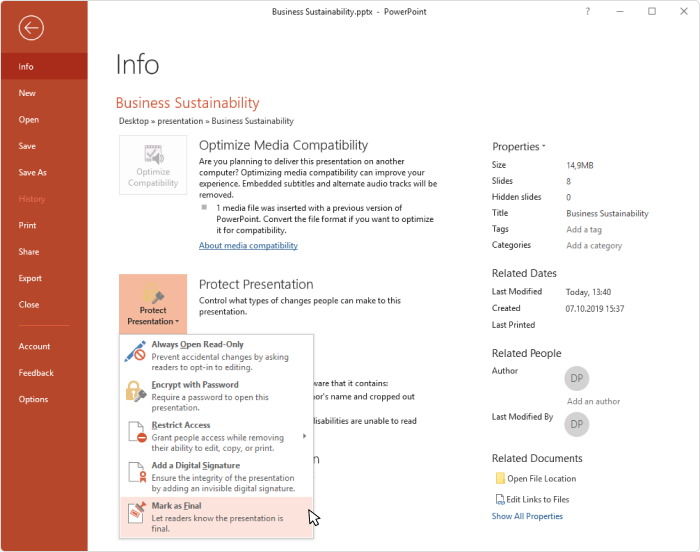
Método # 3. Restringir el permiso a Personas seleccionadas
Puede establecer la restricción a sus lectores para que puedan leer la presentación pero no puedan cambiar, imprimir o copiar el contenido.
Al igual que con el método anterior, puede hacerlo directamente en PowerPoint. Simplemente vaya a Archivo → Información → Proteger presentación → Restringir acceso.
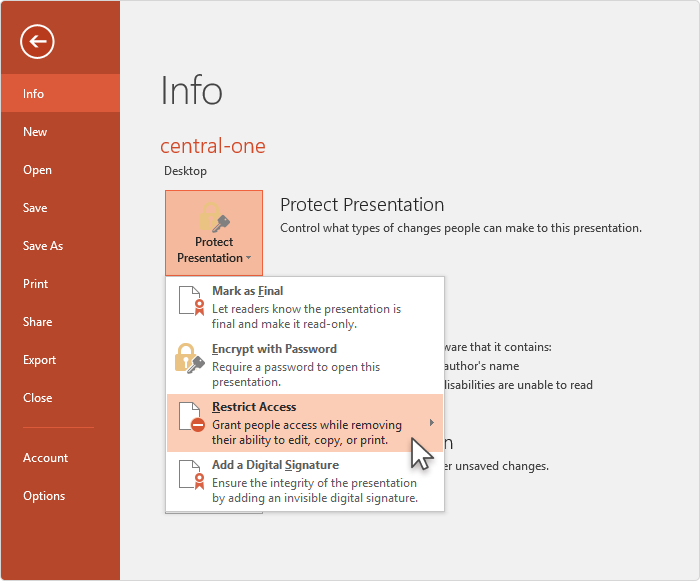
Sin embargo, para otorgar acceso a las personas, debe conectarse al Servicio de Administración de Derechos (RMS). Está integrado en Microsoft Office y está disponible para profesores y personal. Pídale a su departamento de TI que lo ayude a habilitar el RMS para su cuenta.
Nota: RMS permite a los empleados compartir documentos restringidos solo dentro de su empresa o campus. No será posible compartir su presentación con personas que no sean sus colegas o miembros de la facultad.